Gli smartphone diventano sempre più parte essenziale della vita di tutti i giorni e per questo potresti ritrovarti nella situazione di dover condividere file tra un dispositivo Android e un PC Windows 10. Fortunatamente, diversamente da quanto accadeva anni fa, ora questa operazione è diventata qualcosa di facile e immediato.

Come condividere file tra Android e Windows 10
Bisogna premettere che ci sono molti modi per eseguire il trasferimento di file da uno smartphone Android ad un PC Windows. Il Bluetooth è una delle soluzioni possibili, così come collegare il telefono ad un PC tramite l'apposito cavo USB. Tuttavia, in questo tutorial vogliamo spiegarvi come fare questa operazione utilizzando la rete Wi-Fi. Qui vogliamo spiegarti come trasferire i file da uno smartphone ad un PC senza dover installare software su un PC ma solamente scaricando un'app sul cellulare.
Rendere pubblica una cartella Windows
L'accesso alle cartelle di Windows 10 da parte di un dispositivo Android potrebbe sembrare all'inizio un po' complicato. Innanzitutto, è necessario rendere il file o la cartella accessibile da dispositivi esterni. Solitamente il modo più semplice per rendere pubblico un file o una cartella che si trova nel PC è quello di spostare o copiare i file nella cartella pubblica di Windows 10 che in genere, si trova in C:/Users/Public. Questa cartella è speciale perché è impostata automaticamente per consentire agli altri utenti della rete di accedervi. Però, se si desidera condividere una cartella senza spostarla su ''Pubblic'', è possibile configurarla opportunamente.
Per fare ciò fai clic con il pulsante destro del mouse sul file o sulla cartella che desideri condividere, quindi fai clic su Proprietà, poi vai alla scheda Condivisione e fai clic su Condividi. Comparirà un menù a discesa e dovrai selezionare l'opzione "Tutti". Poi fai clic su Aggiungi e infine su pulsante ''Condividi'' in basso a destra.
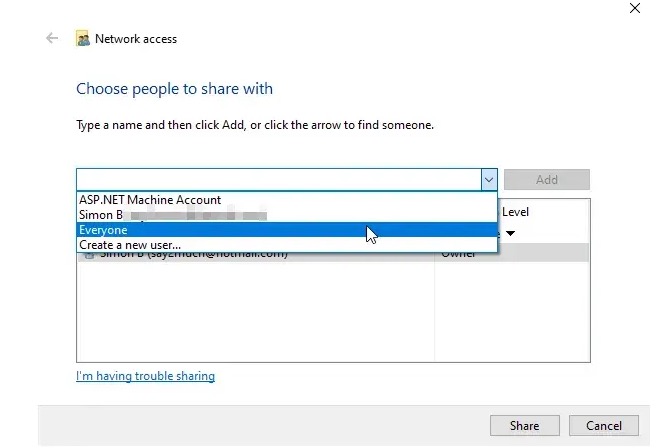
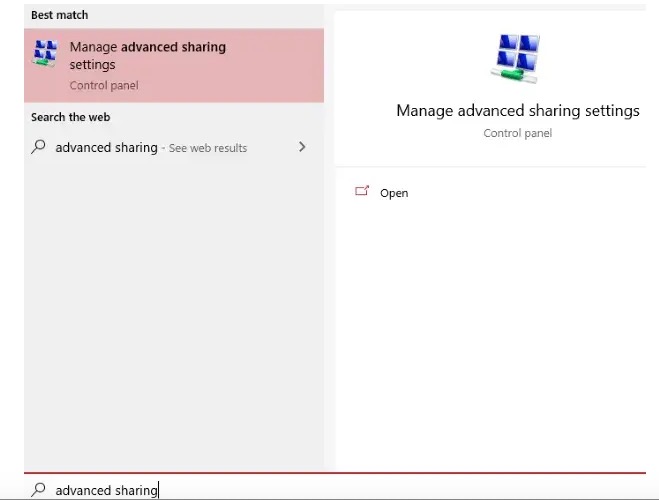
Per impostazione predefinita avrai bisogno delle tue credenziali utente per accedere alle cartelle pubbliche del tuo PC dall'esterno. Se preferisci non inserirle ogni volta e ti fidi di tutti i dispositivi della tua rete, puoi disabilitare la richiesta di credenziali e consentire agli ospiti di vedere i tuoi file pubblici. Per fare ciò, digita nella barra di ricerca del menu Start del tuo pc la funzione "condivisione avanzata" e seleziona l'impostazione ''Impostazioni di condivisione avanzata''.
All'interno di questa funzionalità scorri verso il basso fino alla categoria "Tutte le reti" e una volta qui cerca "Disattiva condivisione protetta da password". Fai clic su questa opzione, quindi premi su "Salva le modifiche". Ora puoi accedere ai tuoi file pubblici senza dover effettuare ogni volta l'accesso tramite password. Ovviamente questo significa che anche gli altri utenti che utilizzano la tua stesse rete potranno accedere a questi file, quindi assicurati di riattivare la condivisione protetta da password per i file più sensibili.
Come accedere ai file su PC Windows 10 da Android
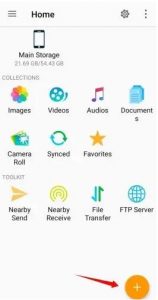
Per accedere ai file presenti sul tuo PC tramite uno smartphone Android avrai bisogno di un esploratore di file che abbia funzionalità LAN, in modo che possa accedere al tuo PC. Per fare questo noi ti consigliamo di utilizzare l'applicazione Esplora file FE. Abbiamo scelto questa app perché è facile da utilizzare e semplifica la connessione al PC, sia che si utilizzi un account sia che si acceda come ospite.
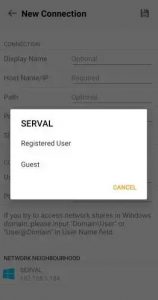
Quando avvii Esplora file FE, tocca il pulsante ''Più'' in basso a destra: si aprirà una schermata con diverse opzioni e tu dovrai scegliere l'icona "Windows". Una volta selezionata questa opzione dovrai inserire i dettagli di rete del tuo PC. Se ti trovi sulla stessa rete Wi-Fi del tuo PC potrai saltare questo passaggio: basterà scorrere verso il basso dove troverai l'opzione ''dispositivi nelle vicinanze'': lì troverai il tuo PC e ti basterà selezionarlo. L'app , così, ti chiederà se desideri accedere al tuo PC come utente registrato o come ospite.
Se hai attivato la condivisione protetta da password, seleziona l'opzione ''accedi come utente registrato'' altrimenti seleziona l'opzione ospite. Una volta avuto l'accesso dovresti essere in grado di navigare nelle cartelle pubbliche del tuo PC. Ora puoi toccare i tre puntini accanto a un singolo file per vedere tutte le azioni che è possibile eseguire o selezionare più file da scaricare o spostare.
Accedere ai file Android da PC Windows 10
L'app che dovrai scaricare sul tuo smartphone Android per poter accedere ai file presenti tramite un PC è Sweech. Una volta scaricata Sweech dovrai premere il grande pulsante ''Play'' che appare e concedere all'app le autorizzazioni per accedere ai tuoi file. A questo punto Sweech ti mostrerà un indirizzo IP e una porta locale.

Ora non dovrai far altro che prendere quell'indirizzo IP comparso nell'app e digitarlo nella barra degli indirizzi che si trova nel browser del tuo PC e premere Invio. Così facendo, vedrai comparire nello schermo il file system del tuo telefono. Questa operazione ti permette di sfogliare il tuo telefono come se fosse una cartella sul tuo PC e potrai anche trasferire file dallo smartphone al computer e viceversa. Quando avrai terminato non dovrai far altro che premere il pulsante Stop nell'app Sweech e il collegamento terminerà. Ogni volta che usi Sweech, l'app utilizzerà lo stesso indirizzo IP e porta, pertanto sarà sufficiente aggiungere la pagina con l'indirizzo IP alla lista segnalibri presente tuo browser in modo da avere sempre un accesso rapido senza che sia necessario digitare ogni volta tutto l'indirizzo.
Come puoi vedere è abbastanza facile condividere file tra Android e Windows 10, mentre se stai usando un Mac e hai necessità di trasferire file da un dispositivo Android ti consigliamo di usare l'applicazione OpenMTP.


